fcpx插件怎么安装? fcpx插件怎么解压安装?fcpx插件怎么卸载?fcpx插件怎么添加?fcpx lut插件安装?这是我们在使用Final Cut Pro X之前必须了解的,因为强大丰富的插件能为我们提供非常高的工作效率!可能你是fcpx大神,也可能是新手小白,无论各行各业的朋友,要想玩转fcpx制作出精美的作品,正确的使用插件是重中之重的!今天小编将给大家通俗易懂的讲解一下怎样快速有效的安装导入fcpx的各类插件吧!
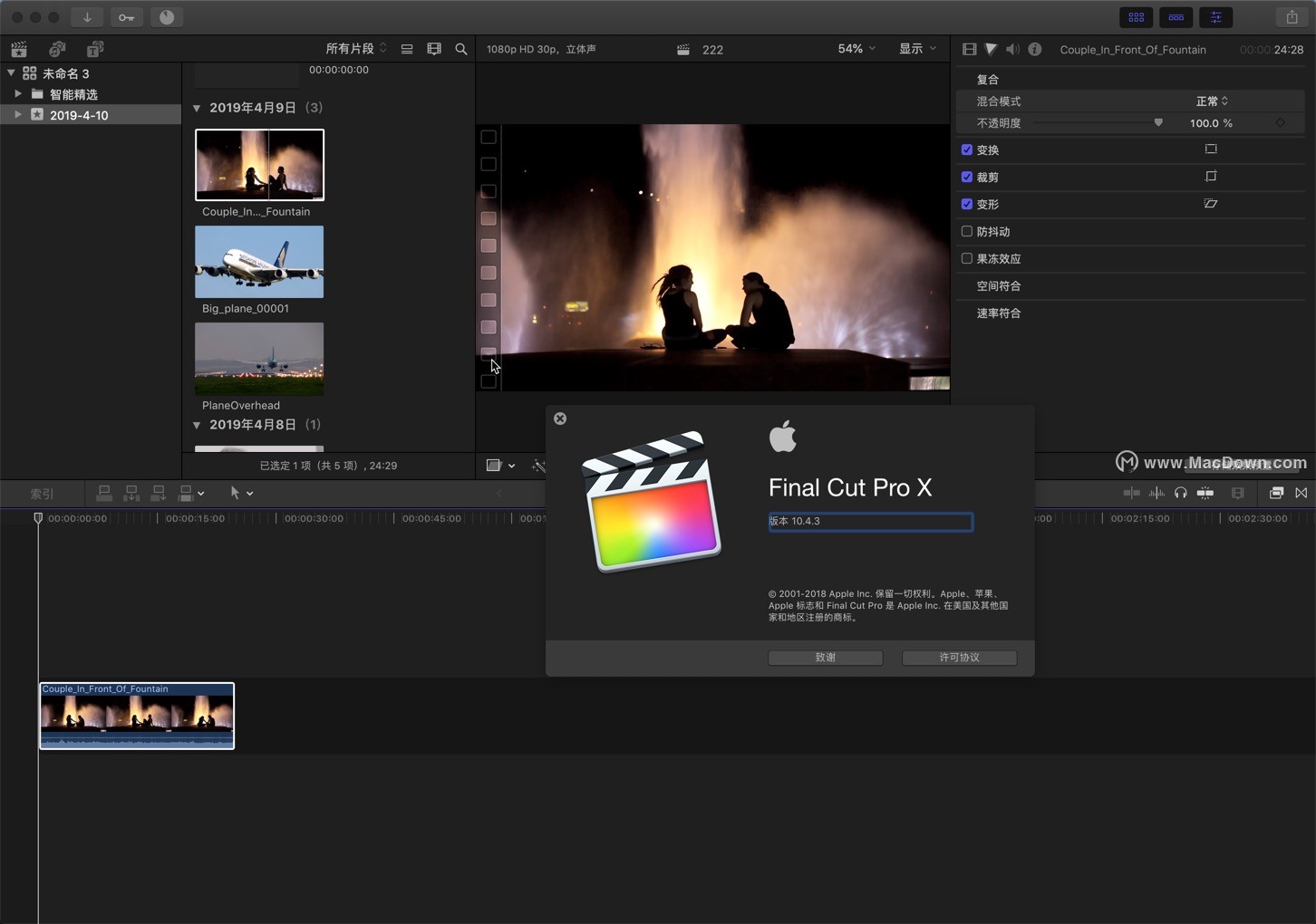
zip文件包格式,直接解压拷贝安装
在我们下载的fcpx插件中,部分是.zip或者.rar格式,打包文件。解压后,是如下图样式的:如这款“Pixel Film Studios – PROSKIN 2.0”插件。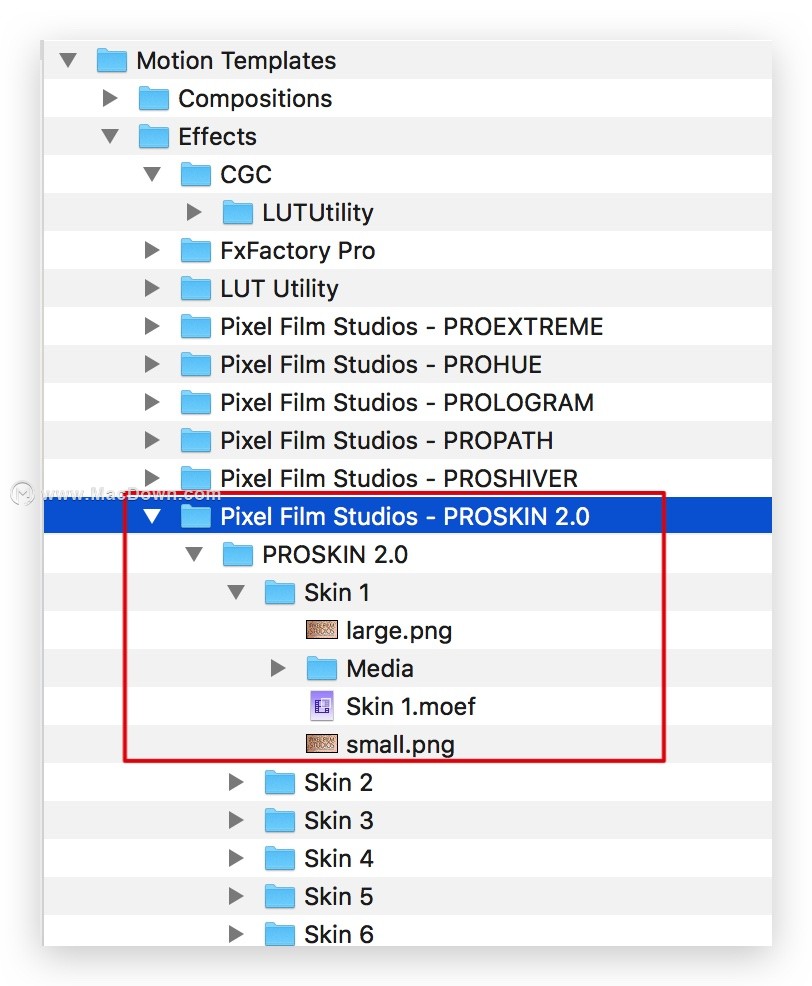
如是此种类型,我们只需要将“Pixel Film Studios – PROSKIN 2.0”文件夹(红框内)拷贝到对应的文件夹内即可。
注意啦!每种插件的属性不一样,这里要补脑一下fcpx插件的4种类型:
打开Finder,然后如下图点击“前往”—电脑—您的系统盘—资源库—Application Support—Final Cut Pro—Templates 文件夹里面四个分类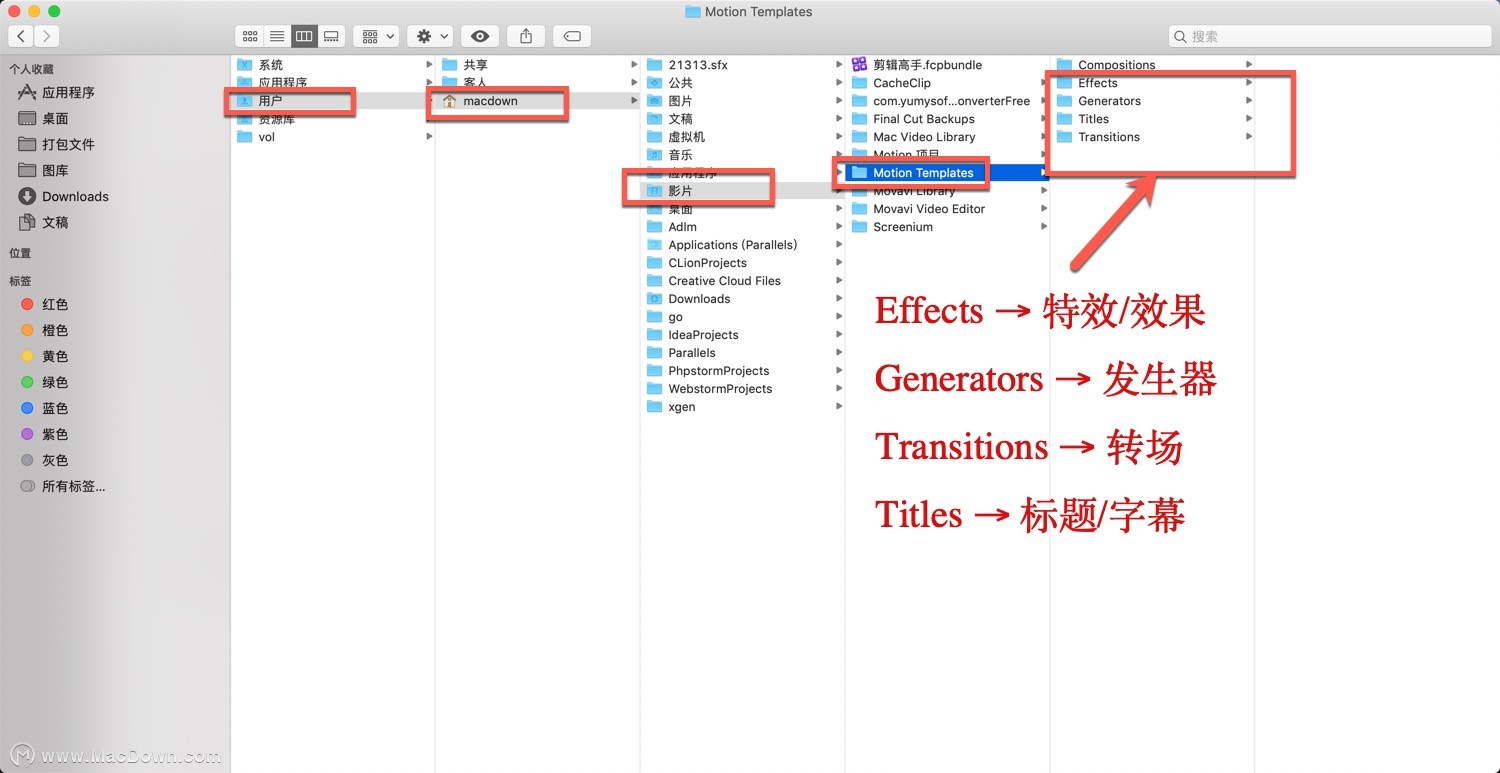
拷贝完毕后,重启fcpx软件,即可在fcpx相应面板找到插件了!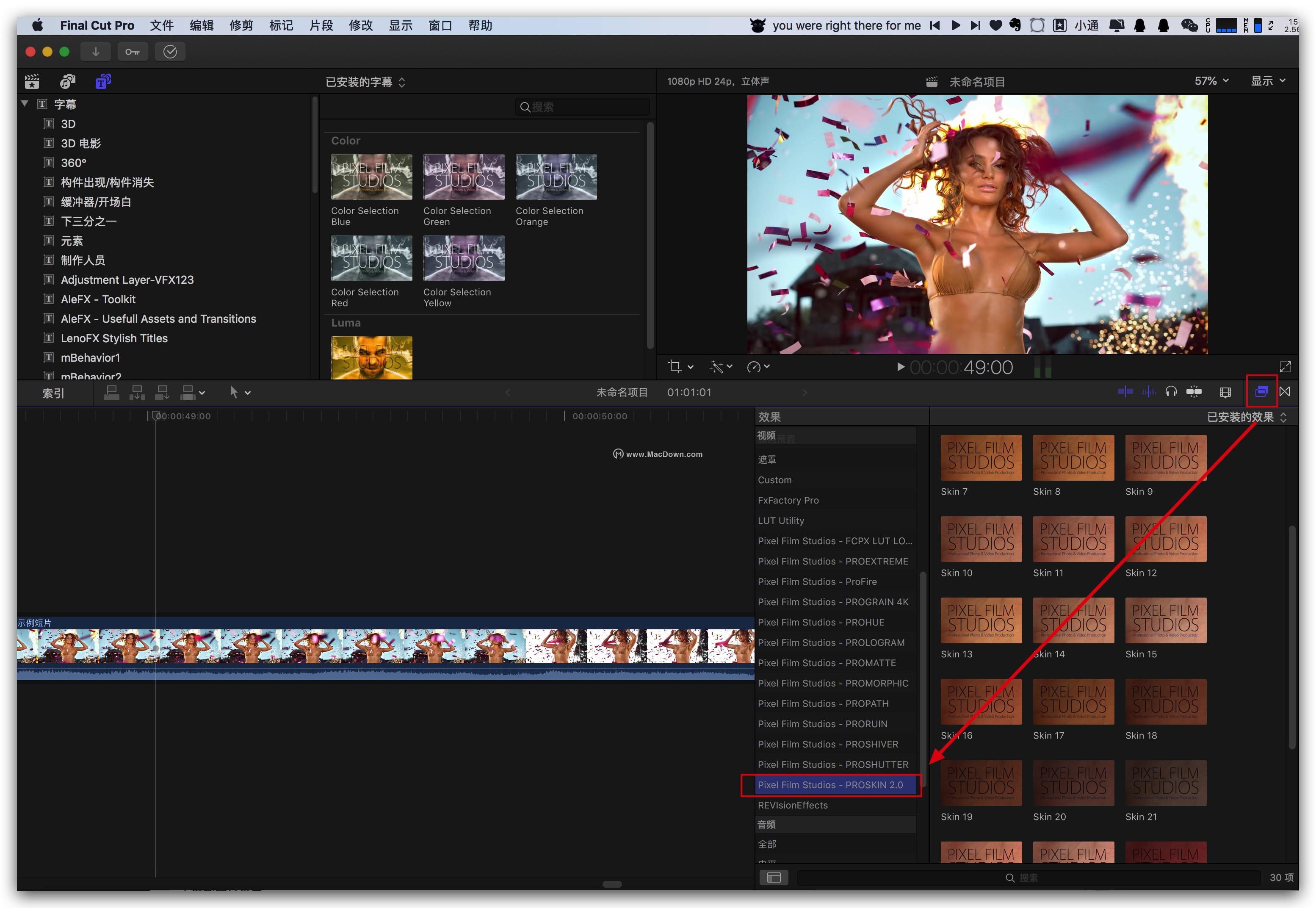
那么fcpx系列的插件怎么卸载呢?很简单,按照小编上述讲到的文件夹内找到插件直接删除即可。
还没有下载Final Cut Pro x软件的小伙伴可以点击本文章上的相关软件下载哦!更多热门插件欢迎继续Mac Down!

